Unerwünschte Anzeichen von Staub, Körnung oder anderem Hintergrundrauschen in Ihren Videos können frustrierend sein. Einiges davon kann man einfach ignorieren. Vieles ist jedoch so sichtbar, dass es das Gesamtbild Ihres Projekts stört. Sicherlich kann man vorbeugende Maßnahmen ergreifen, um dies zu verhindern, aber wenn es bereits passiert ist, liegt es an dem Editor, die Dinge zu korrigieren. Ein sauber aussehendes Video verbessert Ihre Gesamtqualität, ganz gleich, ob Sie geschäftlich, in den sozialen Medien oder allgemein bei der Erstellung von Inhalten tätig sind, es ist einfach ein Muss. Es gibt jedoch keinen Grund zur Sorge, denn es gibt Tools, mit denen Sie die Makel von Videos effektiv entfernen können. Diese Tools verfügen über erweiterte Bearbeitungstools, mit denen Sie im Handumdrehen saubere Inhalte erstellen können. Tauchen Sie ein und entdecken Sie ihre Fähigkeiten, Funktionen und einen Bonus-Leitfaden, wie Sie sie für die Entfernung von Makeln einsetzen können.
In diesem Artikel
Teil 1. Warum sind saubere Videos wichtig?
Videomakel können aus verschiedenen Quellen stammen. In einigen Fällen können sie während der Aufnahmen entstanden sein. Einige Beispiele sind Verschmutzungen des Objektivs und Umwelteinflüsse wie Staub, Blätter, Käfer oder andere externe Objekte, die bei der Aufnahme des Videos erfasst wurden. Einige dieser Makel können verhindert werden, während andere unvermeidbar sind. Deshalb ist es wichtig zu wissen, was Sie nach der Aufnahme zu tun haben, damit Sie die Situation verbessern können.
Hier sind einige Gründe, warum es sich lohnt, Makel aus dem Video zu entfernen:
- Schaffen Sie ein professionelles Erscheinungsbild: Ein sauberes, visuell weniger verrauschtes Video zeigt gut aufbereitete, elegante, fachmännisch gemachte Inhalte und ist daher glaubwürdig.
- Verbessern Sie das Seherlebnis: Ihre Zuschauer werden weniger abgelenkt und können sich auf das Thema konzentrieren, das Sie in Ihrem Video hervorheben möchten.
- Verbessern Sie das Markenimage: Insgesamt gibt das Erscheinungsbild Ihres Videos den Ton an, den Sie mit Ihrer Marke und dem Image, das Ihre Kunden mit ihr verbinden sollen, anschlagen wollen.
Teil 2. Entfernung von Makeln aus Videos in Filmora [Für Anfänger und Profis]
Wenn Sie auf der Suche nach einem Editor mit fortschrittlichen Funktionen sind, der aber gleichzeitig eine leicht zu bedienende und übersichtliche Oberfläche bietet, dann ist Wondershare Filmora genau das Richtige für Sie. Es ist die beste Bearbeitungssoftware, die für Anfänger und Profis gleichermaßen geeignet ist. Selten sieht man ein Tool, das beide Kenntnislevel abdeckt und dennoch die gleichen hochwertigen Ergebnisse bietet. Hier sind weitere Gründe, warum das Tool ganz oben auf Ihrer Liste stehen sollte:
- Benutzerfreundliche Oberfläche: Die Lernkurve ist kleiner als bei anderen, ebenso fortschrittlichen Bearbeitungsprogrammen. Das intuitive Design der Plattform bietet Ihnen ein komfortables Bearbeitungserlebnis.
- Kompatibilität über mehrere Plattformen hinweg, wie Desktop (Windows und Mac), Tablet und Handy. Das gibt Ihnen die Flexibilität, die Sie für Ihre Projekte brauchen.
- Erweiterte Bearbeitungstools für Video und Audio, einschließlich KI Tools zur Steigerung der Produktivität bei der Arbeit
- Vielfältige Ressourcen an Videoeffekten, Filtern, Stock Medien, Grafiken, Stickern, Audio-Spuren und mehr, um Ihre Kreativität zu steigern.
Für die Entfernung von Makeln im Video bietet Filmora ein KI Objekt Remover Tool, mit dem Sie unerwünschte Objekte in Ihrem Video sofort entfernen können. Um das Tool in Aktion zu sehen, finden Sie unten eine detaillierte Anleitung:
Schritt 1. Gehen Sie auf die Webseite von Filmora und klicken Sie auf die Schaltfläche "Kostenloser Download", um die Installationsdatei herunterzuladen. Folgen Sie den Schritten auf der neu geöffneten Registerkarte, um die Software erfolgreich auf Ihrem Desktop zu installieren.

Schritt 2. Öffnen Sie Ihre Filmora Software und gehen Sie zu "Neues Projekt".
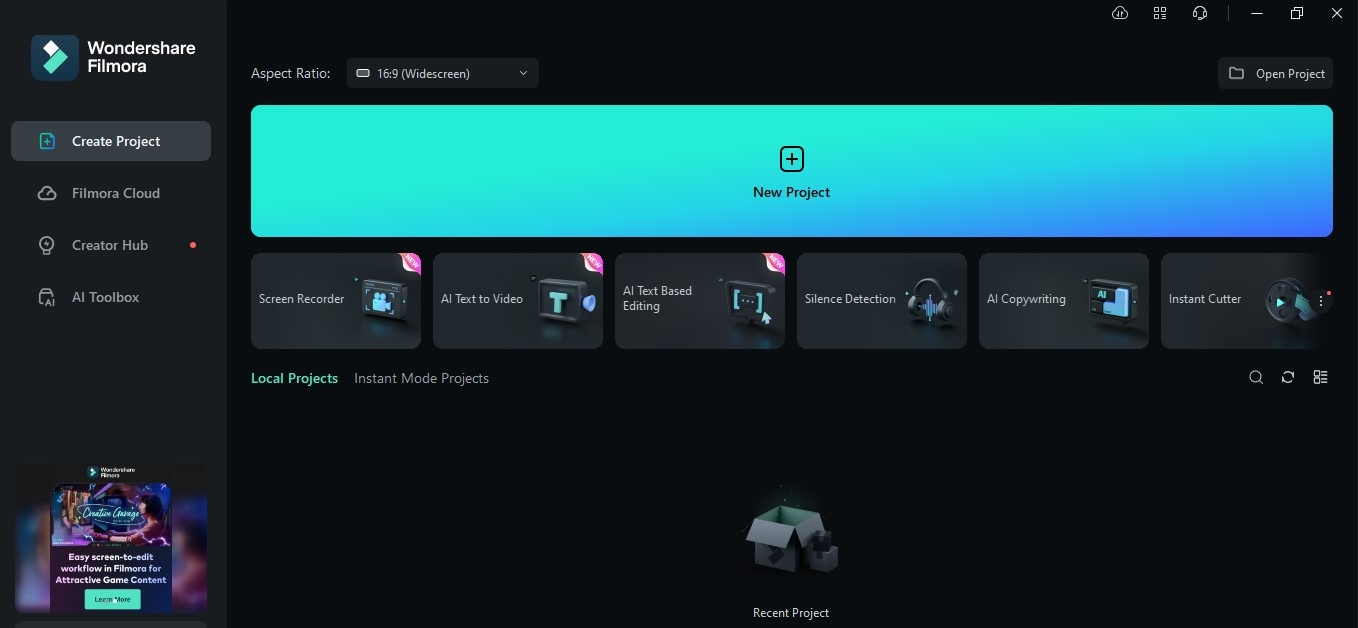
Schritt 3. Importieren Sie die Datei, die Sie bearbeiten möchten, indem Sie auf die "Importieren" Schaltfläche klicken und dann Ihre Datei auswählen. Ziehen Sie die Datei auf Ihre Zeitleiste, um mit der Arbeit zu beginnen.
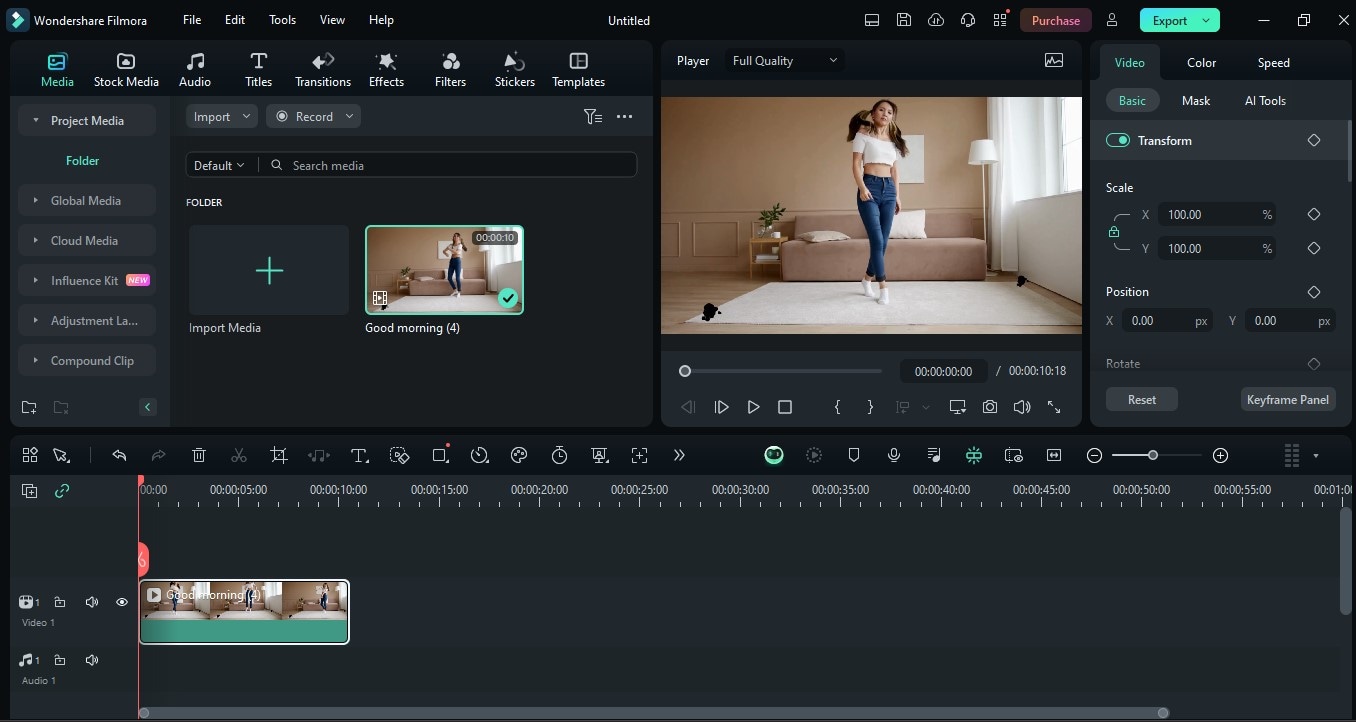
Schritt 4. Suchen Sie das "KI Objekt Remover" Symbol in Ihrer Symbolleiste und klicken Sie darauf. Dadurch wird das "KI Objekt Remover" Fenster geöffnet.
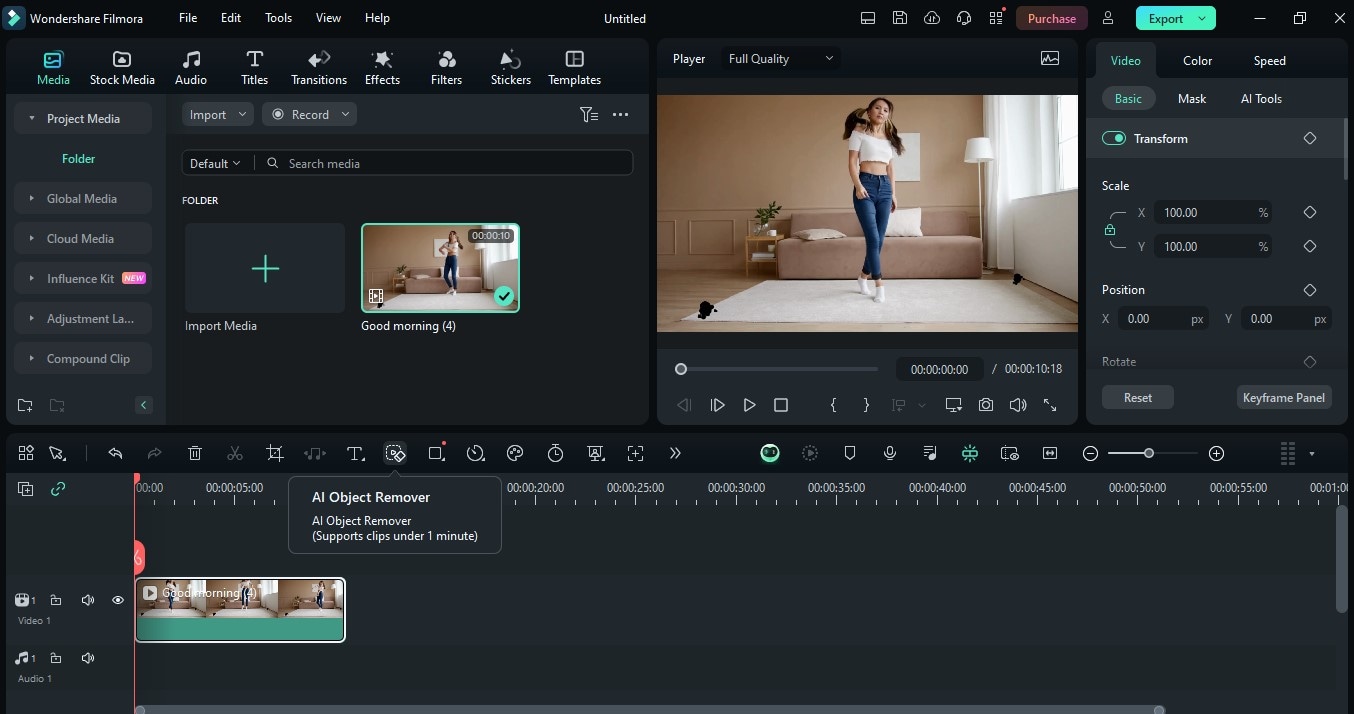
Hinweis: Wenn sich dieses Tool noch nicht in Ihrer Symbolleiste befindet, gehen Sie zu "Benutzerdefinierte Symbolleiste" auf der linken Seite des Bildschirms. Suchen Sie das "KI Objekt Remover" Tool und ziehen Sie es in das Menü der Symbolleiste. Klicken Sie auf "Speichern", um die Änderungen zu übernehmen. Gehen Sie zurück zur Zeitleiste und folgen Sie Schritt 3.
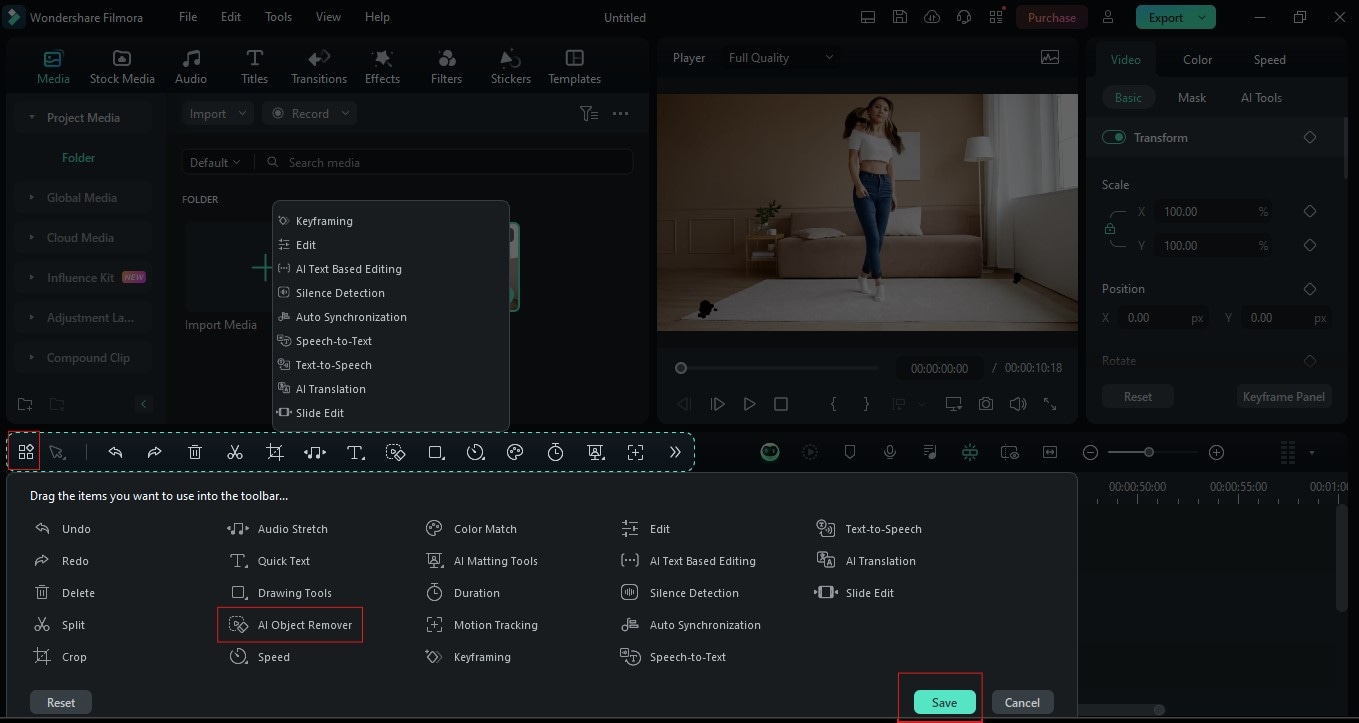
Schritt 5. Wählen Sie im "KI Objekt Remover" Fenster die Bereiche aus, die Sie mit dem "Smart Brush" Tool entfernen möchten. Sie können auch die Pinselgröße nach Ihren Wünschen anpassen. Sobald Sie Ihre Auswahl getroffen haben, klicken Sie auf die "Entfernen"-Schaltfläche und lassen das Tool den Rest der Arbeit erledigen
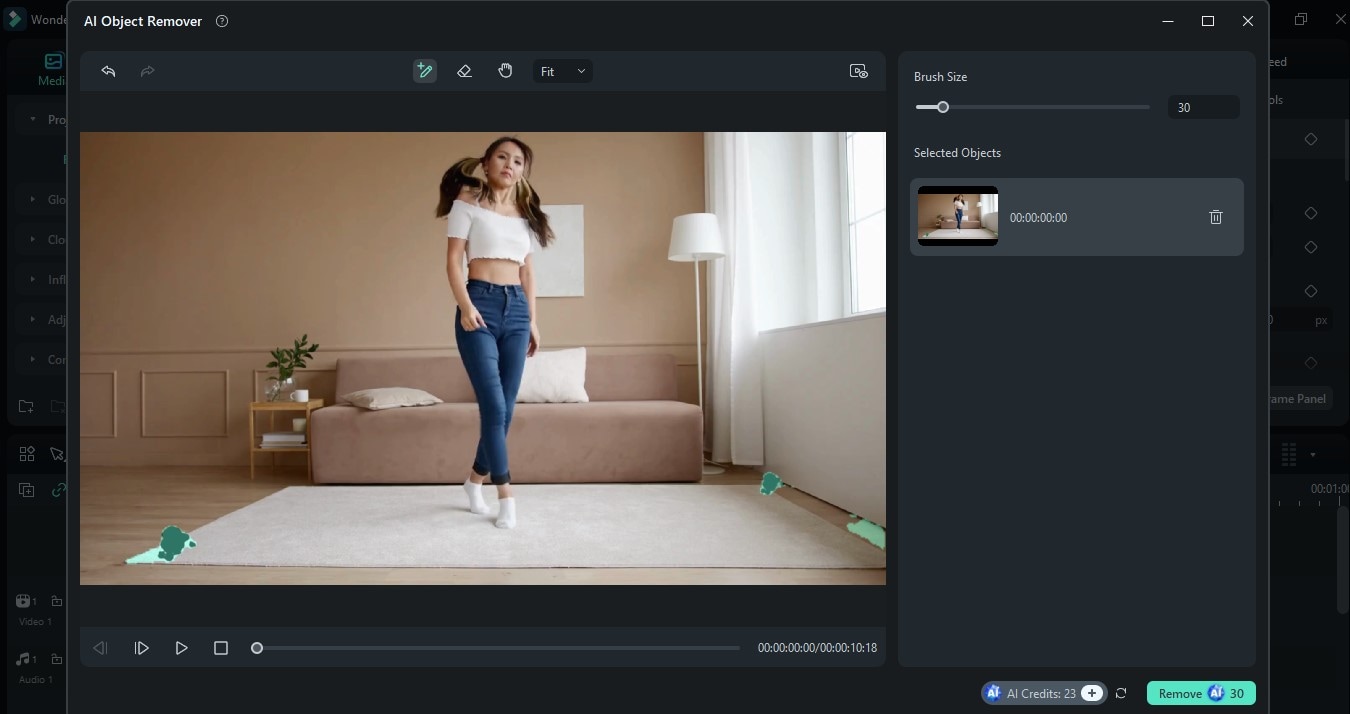
Optional: Sie können auch andere Bearbeitungstools in Filmora verwenden und die Techniken erkunden. Gehen Sie zu "Effekte" oder "Filter", um einzigartige Übergänge und Elemente zu finden, die Sie Ihrem Video hinzufügen können. Wenn Sie mit Ihren Bearbeitungen fertig sind, gehen Sie zu "Exportieren", wählen Sie Ihre bevorzugten Ausgabeeinstellungen und klicken Sie auf die "Exportieren" Schaltfläche, um Ihr Projekt zu speichern.
Teil 3. Entfernung von Makeln aus Videos in Adobe Premiere Pro [Für Profis]
Wenn es um Videobearbeitung geht, schwören die meisten Profis auf Adobe Premiere Pro als eines ihrer zuverlässigsten Tools. Es verfügt nicht nur über eine leistungsstarke Plattform, sondern auch über eine Reihe von ausgefeilten Tools, mit denen Sie Ihre Bearbeitungsanforderungen voll erfüllen können. Es gibt viele Vorteile, die Premiere Pro bietet, aber hier sind einige der wichtigsten:
- Benutzerfreundliche und anpassbare Plattform: Sie verfügt über eine reibungslos gestaltete Oberfläche, die den Übergang von einem Tool zum anderen erleichtert. Sie können Ihre Anzeige auch anpassen, eine Symbolleiste ausblenden oder andere Tools aktivieren, die Sie am häufigsten verwenden und die Sie lieber in Reichweite haben möchten.
- Umfangreiche Bearbeitungstools für fortgeschrittene Bearbeitungstechniken, einschließlich Farbkorrektur, Audiobearbeitung und erstaunliche Videoeffekte.
- Nahtlose und praktische Integration mit anderen Adobe-Anwendungen wie After Effects
Es ist auch ganz einfach, Staub von Videos oder anderen Elementen in Premiere Pro zu entfernen, wenn Sie die folgenden Schritte befolgen:
Schritt 1. Öffnen Sie Ihre Premiere Pro Software und klicken Sie auf "Neues Projekt".
Schritt 2. Doppelklicken Sie auf das Feld "Medien zum Starten importieren", um das Video zu importieren, das Sie bearbeiten möchten. Ziehen Sie sie dann auf die Zeitleiste, um mit der Bearbeitung zu beginnen.
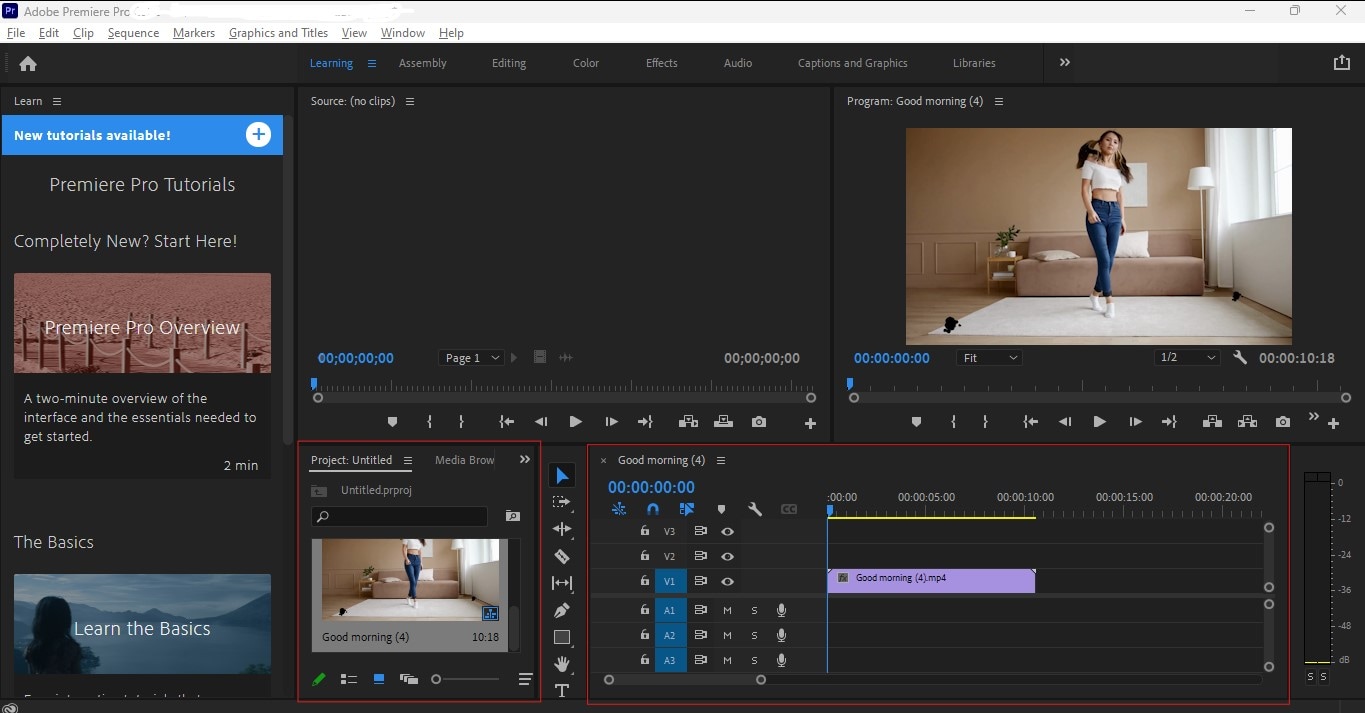
Schritt 3. Gehen Sie zu "Effekte" und suchen Sie den Effekt "Staub & Kratzer". Ziehen Sie diese auf das Video in Ihrer Zeitleiste und platzieren Sie sie dort.
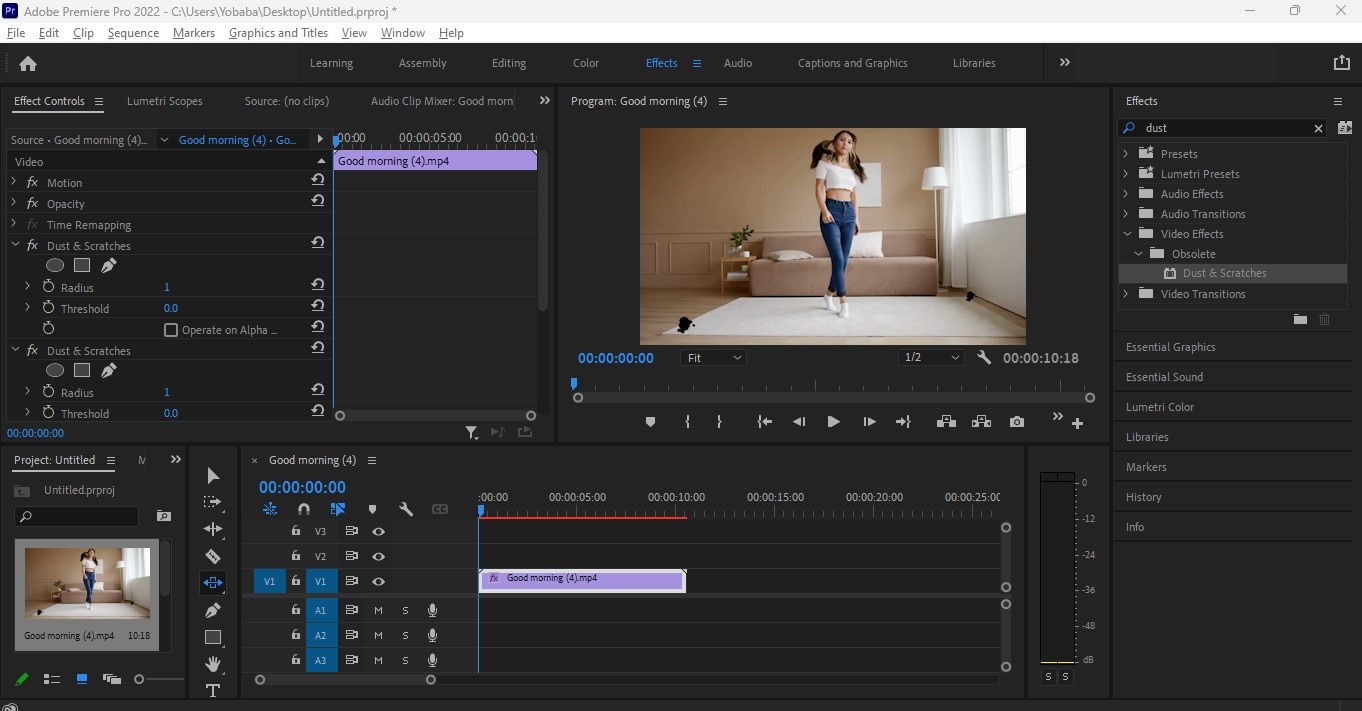
Schritt 4. Gehen Sie im Bedienfeld der "Effekte" auf "Staub & Kratzer" und klicken Sie dann auf das Tool "Ellipsenmaske erstellen". Wählen Sie den Bereich, den Sie aus dem Video entfernen möchten und passen Sie die Größe der Maske an. Gehen Sie zu "Radius", um die Maske anzupassen und blenden Sie sie mit der "Maskenglättung" über. Stellen Sie diese beiden nach Ihren Wünschen ein, bis der Makel entfernt ist.
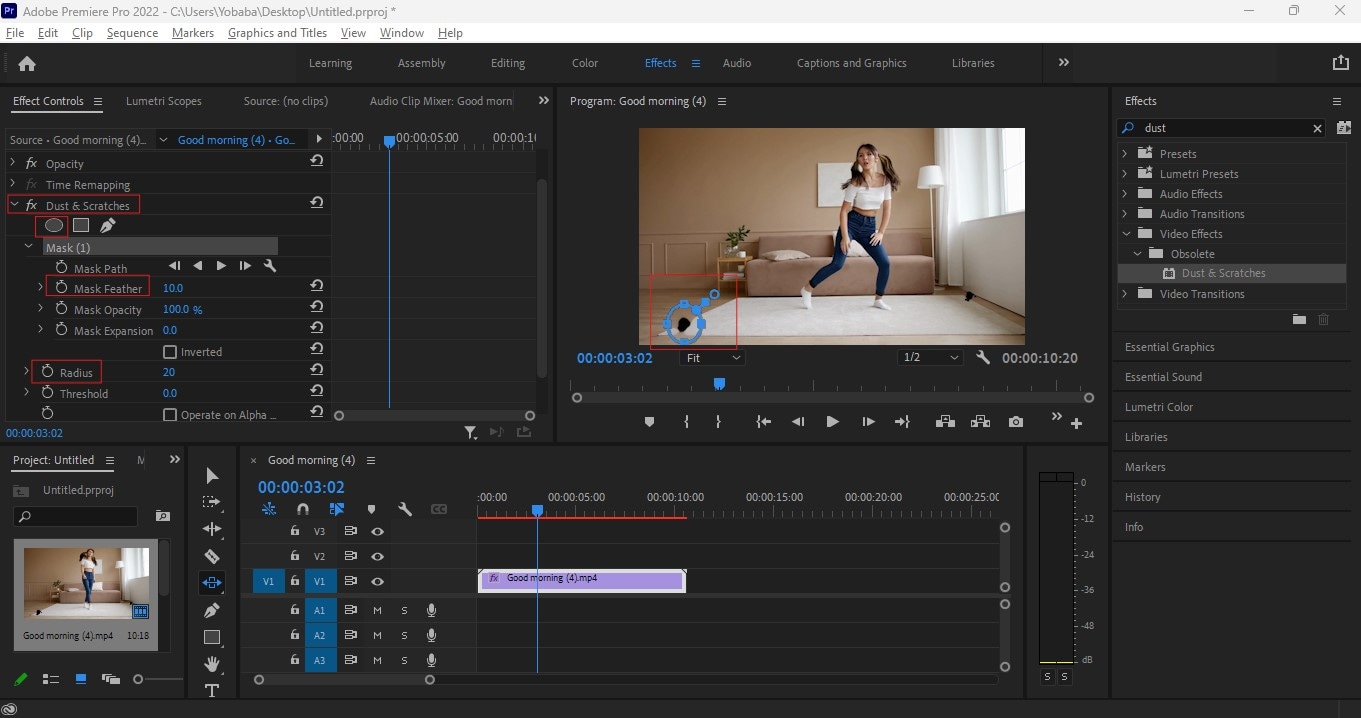
Sie können Ihre Datei als Projekt speichern, wenn Sie sie später weiter bearbeiten möchten. Sie können das Video auch speichern, indem Sie auf "Datei" und dann auf "Exportieren" gehen.
Teil 4. Tipps zur Verhinderung von Makeln in zukünftigen Videos
Diese Tools können zwar effektiv Entfernungen von Makeln aus Videos vornehmen, aber sie können Sie in der Nachbearbeitung zusätzliche Zeit und Mühe kosten. Ein effizienter Weg, um ein makelloses Video zu erhalten, besteht darin, vor der Bearbeitungsphase sicherzustellen, dass die Wahrscheinlichkeit von unnötigen Makeln in Ihren Inhalten verringert wird. Hier sind einige Tipps, um das zu erreichen:
- Bereiten Sie Ihre Filmumgebung gründlich vor und säubern Sie sie, um das Risiko von Staub und anderen unnötigen Makeln zu minimieren.
- Führen Sie regelmäßige Kontrollen und Wartungsarbeiten an Ihrer Ausrüstung durch, wie z.B.:
- Reinigung Ihrer Objektive und Sensoren
- Eine trockene Tasche für den Fall, dass es regnet, neblig oder feucht ist
- Lagern Sie Ihre Ausrüstung an einem dafür vorgesehenen Ort
- Verwendung geeigneter Reinigungsmittel oder Inanspruchnahme der Hilfe eines Profis
Fazit
Ein professionelles Erscheinungsbild und die Vermeidung von Ablenkungen für Ihre Zuschauer sind nur zwei der vielen Vorteile, die Sie von einem sauberen, makellosen Video haben. Sie können dies proaktiv erreichen, indem Sie Ihre Geräte regelmäßig warten und Ihre Filmumgebung kontrollieren. In Fällen, in denen es unvermeidlich und daher notwendig ist, Staub von Videos oder anderen unerwünschten Elementen zu entfernen, können Sie Filmora oder Adobe für diese Arbeit verwenden. Während Adobe ein erstklassiges Tool ist, das von den meisten Profis verwendet wird, bietet Filmora auch eine breite Palette umfassender Bearbeitungstools, mit denen Sie Ihr Video makellos gestalten können. Mit Filmora können Sie sowohl als Anfänger als auch als Profi die gleichen hochwertigen Ergebnisse erzielen. Entdecken Sie den Rest des Filmora Bearbeitungsprogramms und lassen Sie Ihrer Kreativität freien Lauf!
 4,7
4,7





